|
|
So legen Sie ein neues Widget an |
1.Klicken Sie auf die Schaltfläche ![]() im oberen Bereich des Dashboard Designers.
im oberen Bereich des Dashboard Designers.
|
|
Ein Menü mit einer Liste der bereits angelegten Widgets, falls vorhanden, öffnet sich. |
2.Klicken Sie auf die Schaltfläche ![]() .
.
|
|
Der Widget Designer öffnet sich mit einem Fenster „Widget anlegen“. |
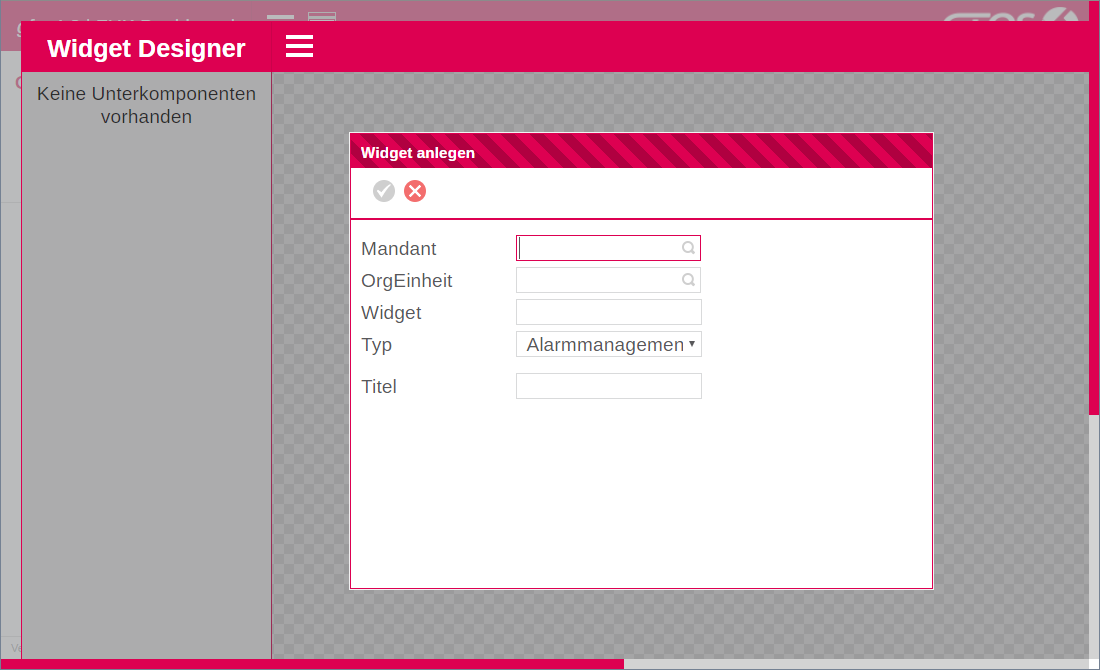
3. Geben Sie MANDANT und ORGEINHEIT des Widgets ein.
4.Im Feld WIDGET geben Sie einen kurzen Namen ohne Sonder- oder Leerzeichen für das Widget ein. Dieser Name muss eindeutig sein.
5.Wählen Sie im Feld TYP, welche Art von Widget Sie erstellen möchten. Diese werden unter „Widgets“ im folgenden Kapitel näher erläutert.
6.Im Feld TITEL geben Sie einen beliebigen Titel ein. Dieser wird im Kopfbereich des Widgets angezeigt.
|
|
Die Schaltfläche |
7.Klicken Sie zum Speichern des Widgets auf die Schaltfläche ![]() .
.
|
|
Das Eingabefenster schließt sich. |
8.Nun können Sie im rechten Bereich die Eigenschaften des Widgets anpassen. Je nach Widget-Typ können hier auch andere Elemente (z.B. Kameras, Terminals) bearbeitet werden. Siehe „Widgets“.
9.Zum Speichern klicken Sie anschließend auf die Schaltfläche ![]() im oberen Bereich des Dashboard Designers und wählen Sie im eingeblendeten Menü die Option „Speichern“.
im oberen Bereich des Dashboard Designers und wählen Sie im eingeblendeten Menü die Option „Speichern“.
10.Wählen Sie anschließend im gleichen Menü die Option „Schließen“.
|
|
Der Widget Designer wird geschlossen. Sie befinden sich wieder im Hauptfenster des Dashboard Designers. Diesen können Sie auf die gleiche Weise schließen. |